Use NetSpot WiFi Analyzer para identificar el mejor canal para su Wi-Fi
Pocas personas configuran correctamente el enrutador de su hogar u oficina . (home or office router)La mayoría simplemente opta por la configuración predeterminada propuesta por el asistente de configuración(setup wizard) rápida en su enrutador, y eso es todo. Sin embargo, si se encuentra en un área concurrida con muchas redes inalámbricas, la interferencia puede ser un problema que reduzca la velocidad de su red Wi-Fi. Para solucionar este problema, debe usar una aplicación de tipo Wi-Fi Analyzer , ver cuántas redes inalámbricas hay en su área (incluidas las ocultas) y qué canales usan. Si tiene un teléfono inteligente o una tableta con Android(Android smartphone or tablet) , aquí le mostramos cómo usar la aplicación NetSpot para analizar las redes inalámbricas en su área e identificar los canales que no están ocupados:
Paso 1(Step 1) : Descargue e instale NetSpot - WiFi Analyzer y Site Survey Tool(WiFi Analyzer and Site Survey Tool)
El primer paso es abrir Play Store y buscar NetSpot . También puede encontrar la aplicación siguiendo este enlace directo(direct link) . Después de instalar la aplicación, ábrala con un toque en su acceso directo.

Toque el acceso directo de NetSpot
SUGERENCIA:(TIP:) si necesita ayuda para instalar aplicaciones en Android , lea: Cómo usar Google Play Store para instalar aplicaciones y juegos(apps and games) para Android .
Paso 2. Ir al modo Descubrir
Cuando abre NetSpot , primero le pregunta qué desea hacer. Como quieres analizar las redes inalámbricas de tu zona y ver qué canales están libres y cuáles no, toca Descubrir(Discover) .

Elija Descubrir
La aplicación solicita permiso para acceder a su ubicación. Permita que la aplicación acceda a su ubicación solo esta vez, o solo mientras la esté usando. Luego, verá la pantalla Descubrir(Discover) dividida en dos secciones:
- Redes(Networks) : muestra todas las redes que encuentra en su área, incluidas las ocultas. Para cada red, verá su nombre, la intensidad de la señal, la banda, el canal que está utilizando y la dirección MAC(MAC address) del enrutador que la emite. La lista de redes está ordenada por la intensidad de la señal, comenzando por la más fuerte.
- Comparación(Comparison) : muestra todo tipo de gráficos que lo ayudan a identificar canales Wi-Fi gratuitos(Wi-Fi) y ver cómo las redes se superponen en el uso de canales(channel use) y la intensidad de la señal.

NetSpot muestra las redes en su área
Paso(Step 3) 3 Vea cómo se usan los canales Wi-Fi en su área
Cuando toca Comparación(Comparison) , primero ve una línea de tiempo que se actualiza lentamente con el tiempo. Muestra las redes Wi-Fi en su área y cómo evoluciona la intensidad de la señal.
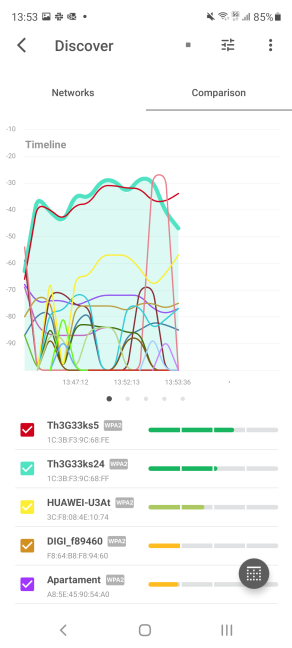
La línea(Timeline) de tiempo muestra cómo evoluciona la intensidad de la señal para cada Wi-Fi
Para identificar qué canales están libres o menos utilizados, deslice el dedo sobre la línea(Timeline) de tiempo desde el lado derecho de la pantalla hacia la izquierda. Verá todos los canales disponibles en la banda de 2,4 GHz(GHz band) y cómo los utilizan las redes Wi-Fi de su zona. En la imagen a continuación, nota que el canal menos utilizado es el 3, por lo que podría ser una buena idea configurar mi enrutador para usar ese canal para la banda de 2,4 GHz(GHz band) .

Vea cómo se utiliza la banda de 2,4 GHz
Deslice(Swipe) nuevamente el dedo de derecha a izquierda y verá un gráfico similar para la banda de 5 GHz(GHz band) , con los canales del 36 al 64.
En mi zona solo hay una wifi de 5 GHz(GHz Wi-Fi) , y es la que emite mi router. Por lo tanto, todo el espacio de Wi-Fi es gratuito y puedo usar cualquier canal que desee sin temor a la interferencia de las redes de mis vecinos.

Vea cómo se usa la banda de 5 GHz
Deslice(Swipe) nuevamente el dedo de derecha a izquierda y verá los canales 100 a 144 en la banda de 5 GHz(GHz band) . Esta vez también, en mi área, solo hay una red inalámbrica(wireless network) .

Vea cómo se usa la banda de 5 GHz(GHz band) (canales 100-144)
Si no quiero interferencias, los canales 116 a 144 están libres y puedo usarlos para mi enrutador. Si desliza una vez más de derecha a izquierda, verá un gráfico similar para los canales 149 a 165 en la banda de 5 GHz(GHz band) .
Paso 4(Step 4) : Elija los canales menos ocupados para su Wi-Fi
El siguiente paso es iniciar sesión en su enrutador inalámbrico(wireless router) y configurarlo para usar los canales que están libres o menos ocupados, en cada banda. Para ayudarlo con estas tareas, tenemos algunas guías que cubren los enrutadores Wi-Fi ASUS y TP-Link(cover ASUS and TP-Link Wi-Fi routers) :
- Cómo mejorar la velocidad WiFi(WiFi speed) en un router ASUS(ASUS router)
- Configura el Wi-Fi que(Wi-Fi) emite tu router TP-Link Wi-Fi 6 como un Pro
¿Qué canales encontraste gratis con el analizador Wi-Fi(Wi-Fi Analyzer) de NetSpot ?
Si bien los datos sobre redes y canales Wi-Fi pueden parecer intimidantes, no es nada difícil identificar qué canales están menos congestionados en su área y usarlos para su red. Con la ayuda de nuestra guía y NetSpot - WiFi Analyzer and Site Survey Tool , debería poder configurar correctamente su enrutador en poco tiempo. Antes de cerrar esta guía, cuéntanos cómo está la situación en tu zona. ¿Hay muchas redes Wi-Fi compitiendo por los pocos canales disponibles? ¿Qué canales son gratuitos en qué frecuencia/banda? Comenta(Comment) abajo y discutamos.
Related posts
Revisión de NetSpot: ¡una excelente aplicación para el análisis y la resolución de problemas de WiFi!
¿Cómo encuentro el IP address de mi enrutador?La guía completa
Cuatro formas de olvidar una red WiFi en Windows 10
Preguntas simples: ¿Qué es MU-MIMO en WiFi? ¿Lo necesito?
8 pasos para mejorar la velocidad WiFi en un router ASUS o sistema Lyra mesh
Cómo asignar unidades FTP, unidades de red y recursos compartidos web en Windows 10
2 maneras de actualizar el firmware en un enrutador Wi-Fi 6 de TP-Link
Cómo instalar un wireless printer en su red Wi-Fi
Cómo iniciar sesión en su ASUS router: Cuatro formas en que funcionan
Cómo habilitar IPv6 en su enrutador Wi-Fi 6 de TP-Link
La guía básica para resolver problemas de interferencia de redes inalámbricas
Cómo hacer un punto de acceso Windows 10: todo lo que necesita saber
¿Qué es WPS? ¿Dónde está el botón WPS en un enrutador?
2 maneras de monitorear quién accede a sus archivos y carpetas compartidos
4 formas de aprender tu contraseña WiFi en Windows 10, cuando la olvidas
Cómo configurar un time schedule en su enrutador Wi-Fi 6 de TP-Link
Cómo asignar las unidades de red y agregar ubicaciones FTP en Windows 11
¿Qué es un servidor DNS de terceros? 8 razones para usar servidores DNS públicos
Cómo usar el uso compartido avanzado de Windows para compartir carpetas con usuarios específicos
Símbolo del sistema (CMD): 8 comandos de red que debe conocer
